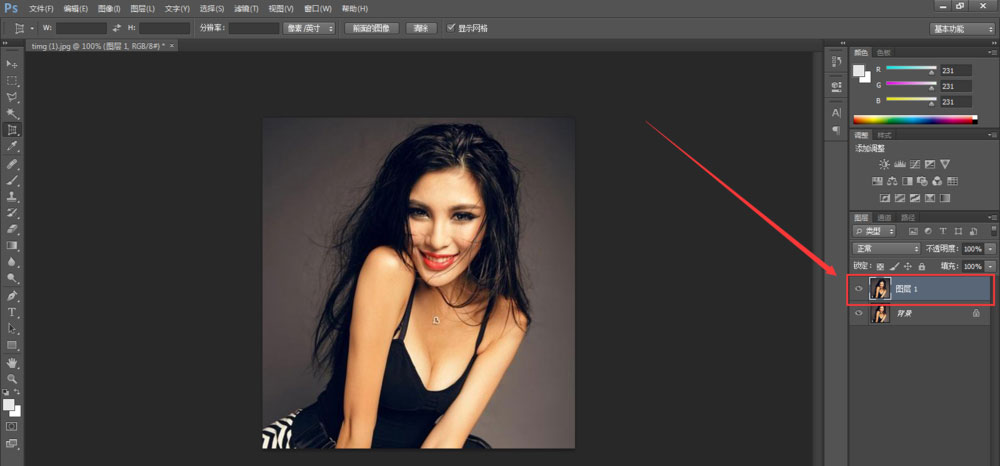新的一年来临了,想要设计一个门头,该怎么设计红红火候的2018狗年门头呢?请看下文详细介绍。
Adobe Photoshop CS6 官方中文正式版
- 类型:图像处理
- 大小:1.3GB
- 语言:简体中文
- 时间:2013-04-17
查看详情
1、对于2018年来说,这是一个可爱的狗年,我们先画出一只可爱的狗的形象,这只狗不仅仅是狗,还是由2018这四个字所组成的。我们用钢笔工具,把这个路径一一描绘出来,不要怕路径多,越细腻越好。
2、有了这个2018的生肖路径之后,我们选择橙黄色作为前景色,填充这只狗所在的路径,从而得到了一个生肖的形象。
3、新建设一个背景图层,我们填充一个火红色。新建设一个文字图层,我们使用橙黄色打出新年的祝福语,并合理的调整大小与位置。
4、让生肖狗所在的图层为当前的图层,我们做一个浮雕的效果,让这个形象在背景上更加的突出。
5、这一步就是巧妙的使用素材了,我们找一个灯笼的素材,去掉背景之后放在左面的上边。再找一个爆竹的素材放在下方的合适位置。
6、把灯笼图层复制一下,放大120%左右,移动到右边的上方位置,再找一个不一样的爆竹素材,去掉背景之后,我们放在灯笼的下方。这个2018新年门头就完成了!
以上就是ps设计新年门头图的教程,希望大家喜欢,请继续关注悠久资源网。
ps怎么设计元旦海报需要用的字体?
ps怎么画雪花图形? ps绘制矢量雪花图的教程
ps怎么绘制美团手机app图标? ps美团app图标的设计方法